电脑文件夹选项不见了,图文详解解决电脑文件夹选项不见了
- 2017-12-29 10:02:46 分类:常见问题
我们在日常的从中,会在文件夹选项可以设置很多文件相关的设置,但是我们的用户之间也会有用户遇见文件夹选项不见了的情况,这就会给我们用户操作带来一定的不适应,那么该怎么去解决呢?为此,小编就给大家讲解解决电脑文件夹选项不见了的方法。
在使用win7的操作系统很容易就可以找到文件夹选项,我们就可以快速设置文件夹的一些设置,不过最近有位用户在网上向小编反映刚换上win7系统,却发现计算机资源管理器中工具栏的文件夹选项不见了,不知道该怎么去将其找回来,为此,小编就来跟大家分析电脑文件夹选项不见了的原因跟解决的方法。
电脑文件夹选项不见了
点击【开始】,选择【运行】,输入:gpedit.msc

电脑示例1
找到【windows 资源管理器】,在右侧找到【从“工具”菜单删除“文件夹选项”菜单】
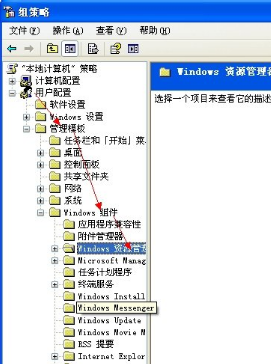
电脑示例2
双击打开右侧的【从“工具”菜单删除“文件夹选项”菜单】
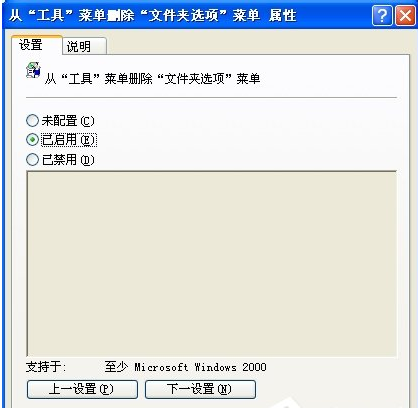
文件夹示例3
选择【未配置】,点击【确定】
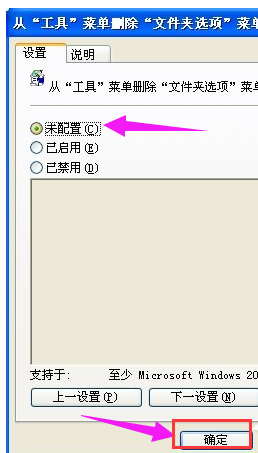
电脑文件夹示例4
再次打开工具菜单,发现文件夹选项回来了。

电脑文件夹示例5
以上就是解决电脑文件夹选项不见了的方法了。